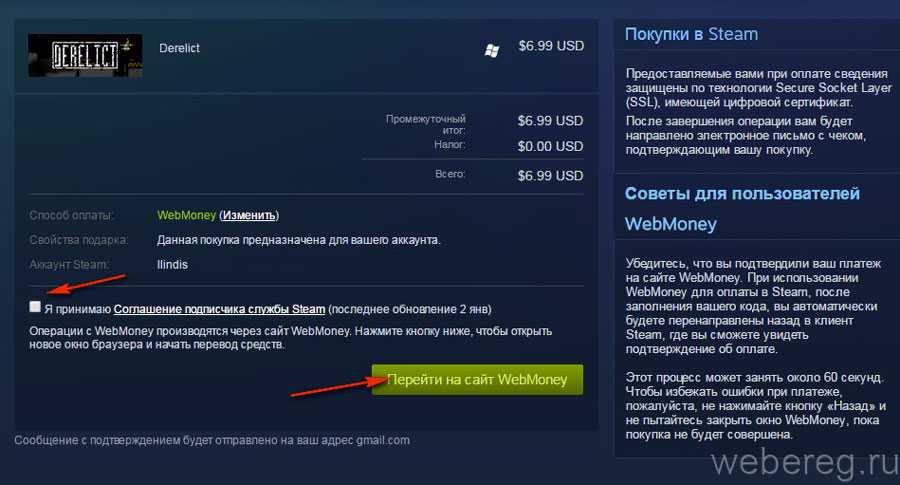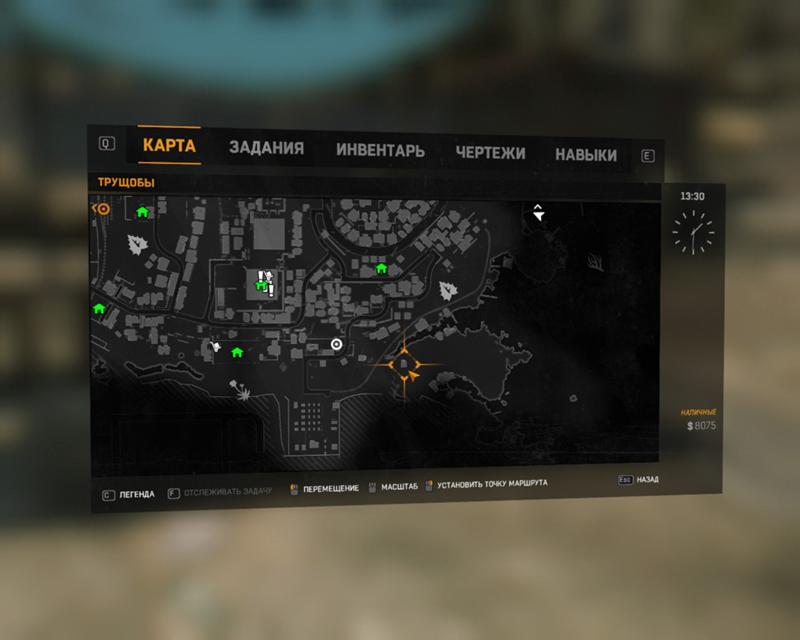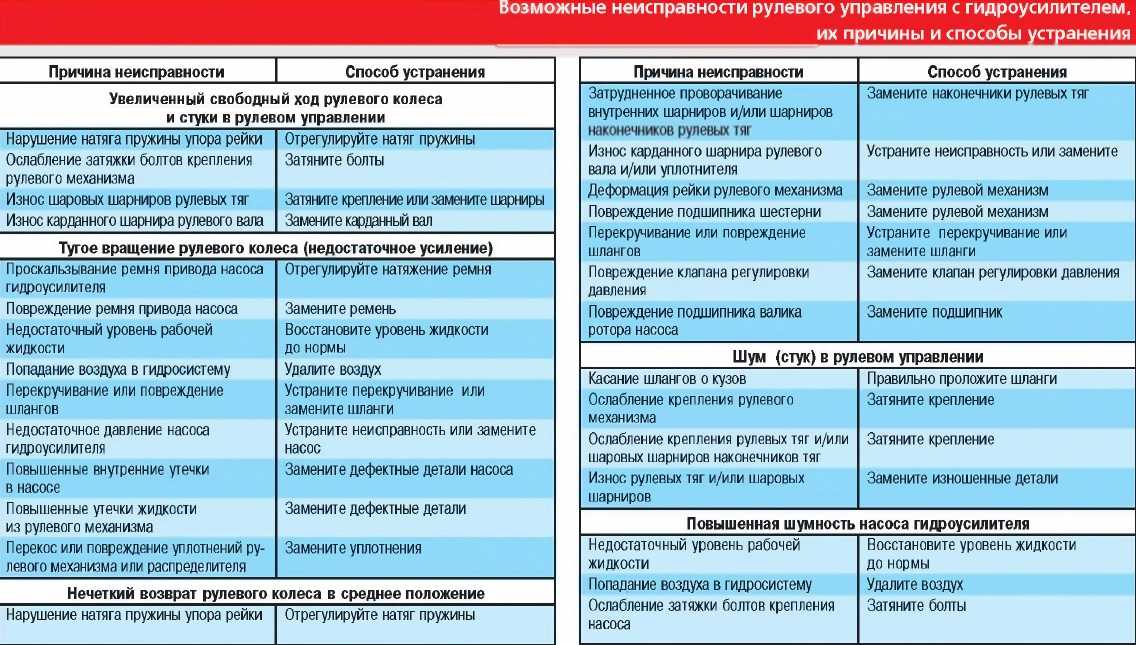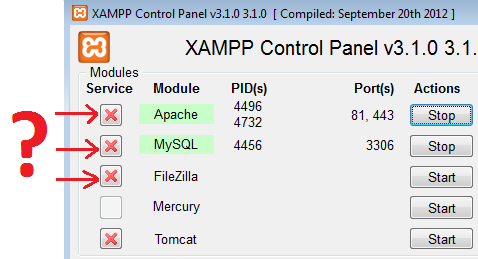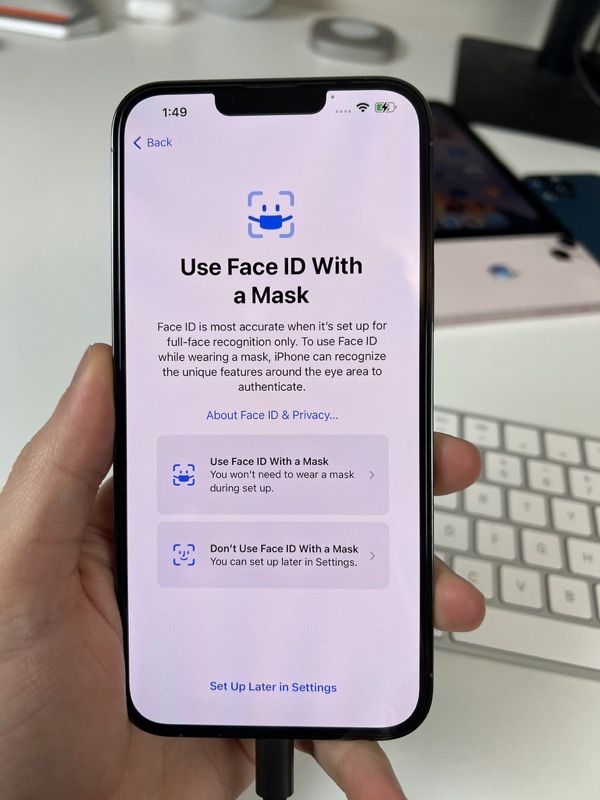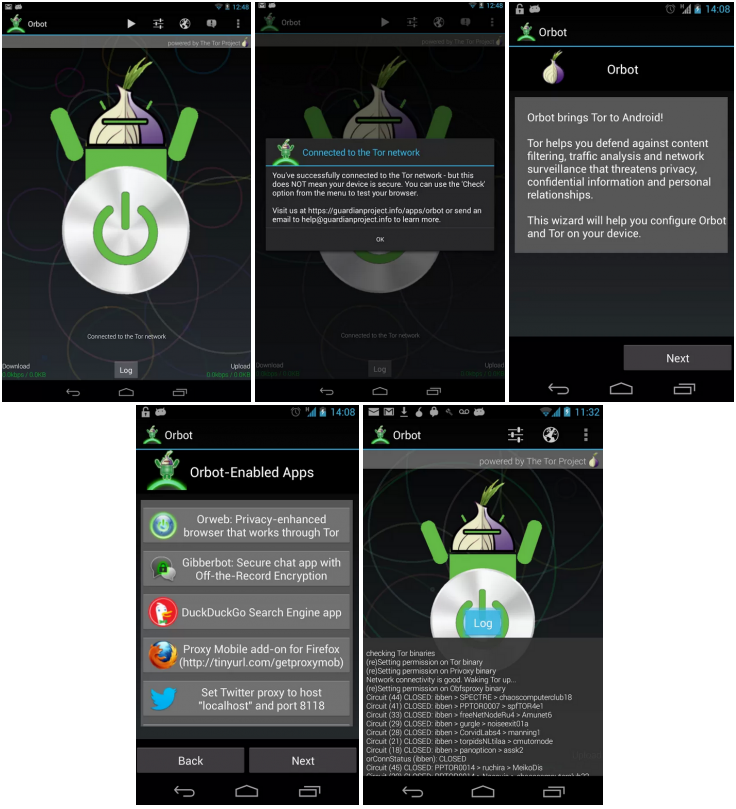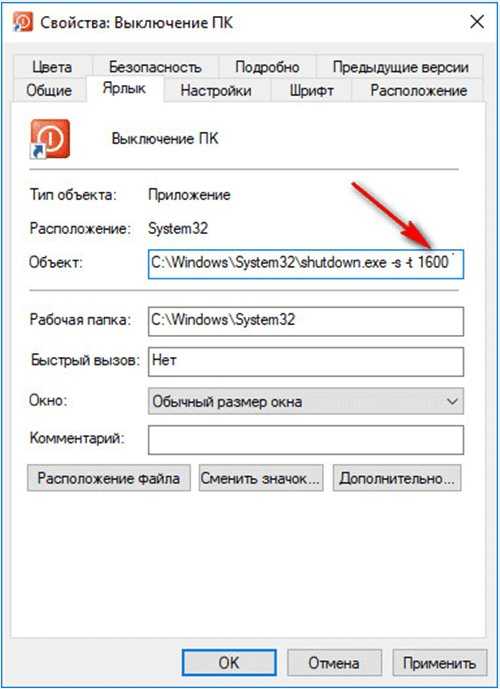Ваш аккаунт не отвечает необходимым требованиям для использования этой функции steam
Ваш аккаунт не отвечает необходимым требованиям для использования этой функции в Steam
Не все пользователи знают, что стандартный аккаунт Steam имеет некоторые ограничения. Поэтому при использовании некоторых возможностей вы увидите системное сообщение — ваш аккаунт не отвечает необходимым требованиям для использования этой функции Steam. Что делать в такой ситуации, вы узнаете в данной статье.
Содержание
- Какие ограничения наложены на базовые аккаунты Steam
- Для чего нужны ограничения функций на игровой платформе
- Решение ошибки «Ваш аккаунт не отвечает необходимым требованиям для использования этой функции»
- Как пополнить баланс в Steam
Какие ограничения наложены на базовые аккаунты Steam
Когда пользователь только создает свой первый аккаунт в игровой библиотеке, на его действия наложены некоторые ограничения:
- Вы не сможете добавить другого участника игровой площадки в друзья;
- У таких пользователей нет доступа к торговым площадкам, которые являются элементарными рынками обмена игровыми предметами;
- Если вы не подключили аутентификатор Guard в своем аккаунте Steam, вы также лишаетесь возможности обмена предметами сроком на 15 дней.
Для снятия этих ограничений «Ваш аккаунт не отвечает необходимым требованиям» необходимо выполнить одно или несколько условий правил использования игровой библиотеки Steam.
Читайте также: Где найти трейд ссылку в Стиме.
Для чего нужны ограничения функций на игровой платформе
Стим — это площадка для приобретения игр как на платной основе, так и бесплатно. Например, многим известна сверх популярная игра DOTA 2, которую можно скачать на свой компьютер совершенно бесплатно. После этого вы также можете бесплатно начать в неё играть. Но большинство приложений в этой библиотеке являются платными. Есть еще одна очень популярная игра, которую можно купить — PUBG. Её стоимость на сегодняшний день составляет примерно 16 долларов.
Создатели Steam при введении ограничений на аккаунты новичков решают сразу несколько своих задач. Многим известно, что для снятия ограничения простого профиля необходимо приобрести что-нибудь за не менее чем 5 долларов в этой площадке.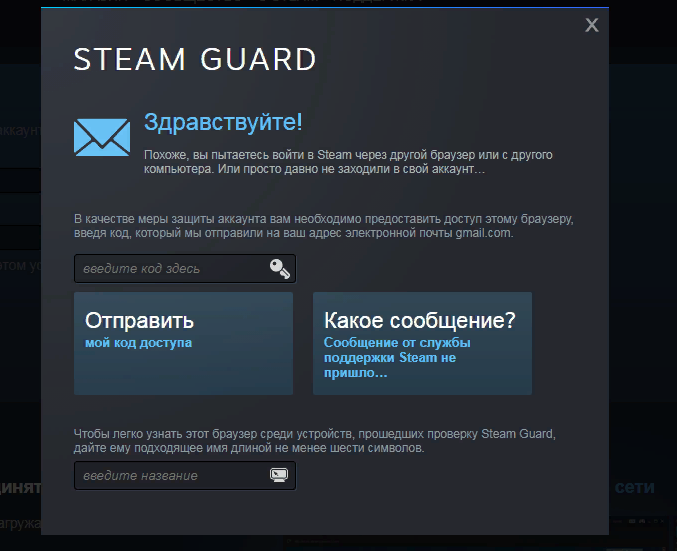 После этого ограничения будут сняты. Таким образом разработчики подталкивают пользователей на покупку игр в дальнейшем. Такие аккаунты для пользователей приобретают пусть и небольшую, но ценность. Ведь люди более бережно относятся к вещам, которые им пришлось покупать за собственные средства.
После этого ограничения будут сняты. Таким образом разработчики подталкивают пользователей на покупку игр в дальнейшем. Такие аккаунты для пользователей приобретают пусть и небольшую, но ценность. Ведь люди более бережно относятся к вещам, которые им пришлось покупать за собственные средства.
Уменьшается также количество спамерских атак. Для того, чтобы отсылать сообщения другим участникам, их сначала необходимо добавить в друзья. Но это невозможно, пока стоит ограничение. Поэтому только что созданные аккаунты лишаются возможности участвовать в торговле на специальных площадках.
Это может быть полезно: Как активировать ключ в Steam.
Решение ошибки
«Ваш аккаунт не отвечает необходимым требованиям для использования этой функции»Для того, чтобы снять ограничения и не получать сообщения о том, что профиль не соответствует требованиям в Steam, необходимо прежде всего подтвердить свои регистрационные данные.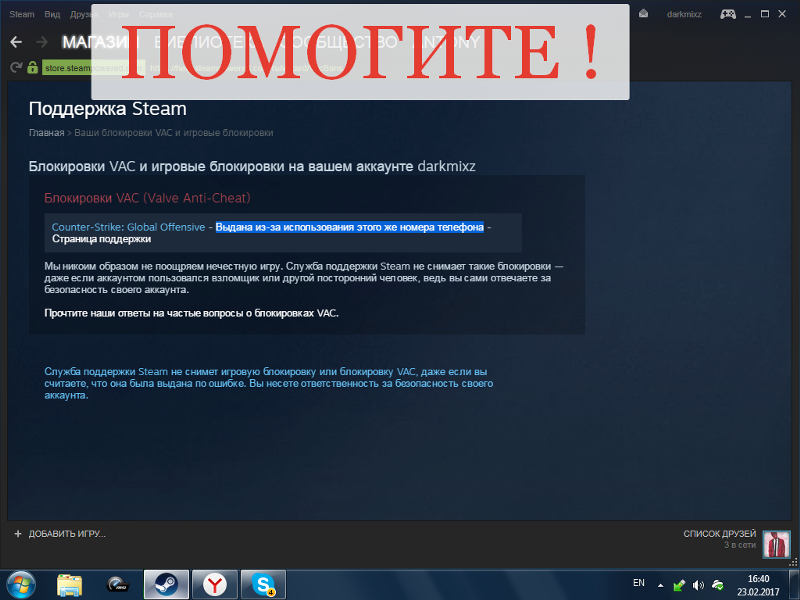 У вас должна быть подтвержденная почта.
У вас должна быть подтвержденная почта.
Если это не так, то порядок действий будет следующим:
- Перейдите в свой аккаунт по адресу https://store.steampowered.com/login/?redir=account%2F&redir_ssl=1 и обратите внимание на блок с вашим адресом электронной почты. Здесь должен быть статус «Подтвержден»;
- Для большей безопасности привяжите к своему аккаунту номер мобильного телефона. Если вам приходится часто входить в свой профиль, установите мобильное приложение Steam Guard;
- После этого вам нужно перечислить на счет кошелька в этом сервисе не менее 5 долларов. Но этого недостаточно. Их нужно обязательно потратить. Это могут быть игры или игровые подарки.
Не важно в какой валюте предоставлен товар на торговых площадках Steam. Главное их потратить. Важно также вводить денежные средства одним платежом, а не разбивать эту сумму на несколько частей, например, сначала 3 доллара и позже 2. При вводе средств вам также поможет мобильное приложение, в котором вы сможете найти коды подтверждения операций. Если у вас появятся вопросы, вы можете обратиться в техническую поддержку Steam.
Если у вас появятся вопросы, вы можете обратиться в техническую поддержку Steam.
Как пополнить баланс в Steam
Рассмотрим, как можно пополнить баланс игровой библиотеки Стим при помощи терминала Qiwi:
- Выберите в меню терминала «Оплата услуг»;
- В следующем окне нажмите «Другие услуги»;
- Откроется окно, где необходимо найти пункт «Игры». Здесь опустите окно и найдите Steam, выберите этот пункт;
- Введите здесь свой логин и нажмите далее. В следующем пункте введите телефон;
- Введите сумму, на которую хотите пополнить счет и нажмите кнопку «Вперед».
Комиссия за такую услугу в Qiwi терминалах не взимается. Поэтому все деньги, которые вы ввели в соответствующем поле, будут переведены на ваш баланс по курсу на этот день.
Вы также можете положить денежные средства на баланс Steam при помощи своего профиля. Для этого нужно, чтобы на балансе карты или на других средствах была нужная сумма.
Порядок действий:
- Войдите в свой профиль и нажмите пункт «Пополнить баланс»;
- Вам нужно будет снова войти в свой аккаунт и выбрать в окне нужный вариант для пополнения;
- В поле выберите нужную карту.
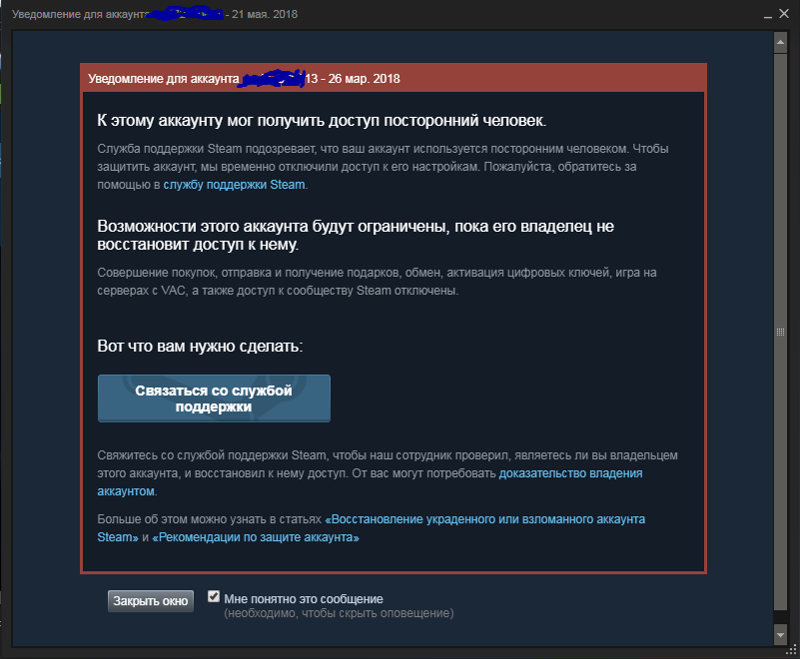 На выбор — Visa, MasterCard, American Express;
На выбор — Visa, MasterCard, American Express; - Заполните необходимые поля и следуйте дальнейшим указаниям.
Когда вы пополните баланс и потратите деньги на игры, у вас автоматически снимутся ограничения «Ваш аккаунт не отвечает необходимым требованиям для использования этой функции в Steam». И вы не встретите сообщение о том, что ваш персональный аккаунт не соответствует требованиям для использования тех или иных функций на платформе Steam.
Опубликовано в рубрике «Обзоры»
Почему в Стиме не могу добавить друга
Содержание
- Причины, по которым нельзя добавить друга в Steam
- Вариант 1: Пополнение кошелька или покупка игр
- Вариант 2: Принятие входящего запроса на добавление в друзья
- Вариант 3: Черный список
- Вопросы и ответы
До 2015 года пользователи игровой площадки Steam могли беспрепятственно создавать новые аккаунты и добавлять на них определенное количество друзей.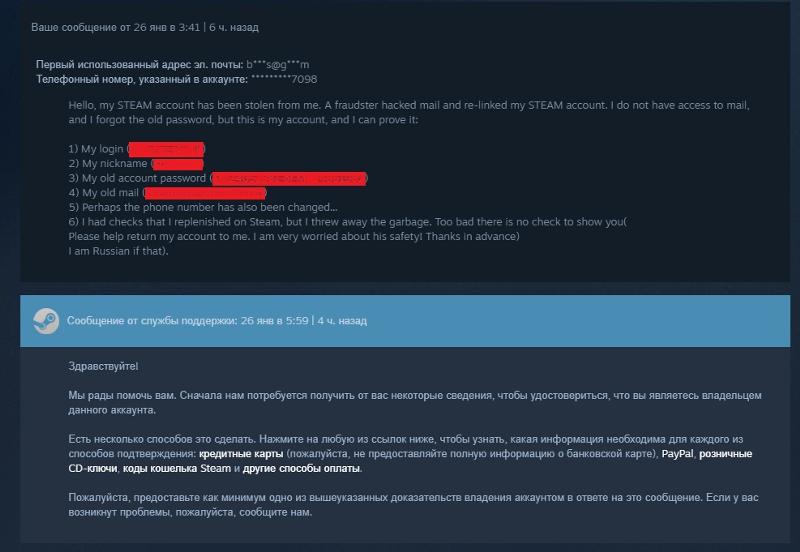 Впоследствии эта возможность претерпела некоторые изменения и теперь она недоступна для определенной категории юзеров. В этой статье мы разберем, почему некоторые игроки не могут добавить других людей в друзья и как выйти из этой ситуации.
Впоследствии эта возможность претерпела некоторые изменения и теперь она недоступна для определенной категории юзеров. В этой статье мы разберем, почему некоторые игроки не могут добавить других людей в друзья и как выйти из этой ситуации.
Есть лишь две причины, по которым вы не можете добавить пользователя в френдлист. Одна из них будет очевидной, и скажем мы о ней немного позже, а сейчас разберем основную — ограниченный аккаунт. Если вы являетесь обладателем такого профиля, отправлять заявки в друзья будет невозможно, к тому же у вас будет ряд ограничений на другие действия и операции внутри сервиса.
Итак, Valve внес поправки в работу аккаунтов, чьи владельцы не совершали покупки игр, заблокировав доступ к некоторым функциям. Это было сделано в целях безопасности, поскольку одно время массово регистрировалось много фейковых профилей для отправки спама, кражи и мошенничества. Такие люди свободно добавляли других в друзья и обманным путем получали от них дорогостоящие предметы инвентаря или отправляли ссылки, маскирующиеся под Steam, но после ввода логина и пароля крадущие эти данные. Чтобы ограничить поток таких действий, все аккаунты, где не было куплено игр на сумму $5 или больше, получили статус «Ограниченный». При этом дата регистрации не имеет здесь никакого значения. Если ваш профиль попал под это нововведение, выходов из нее не так уж и много.
Чтобы ограничить поток таких действий, все аккаунты, где не было куплено игр на сумму $5 или больше, получили статус «Ограниченный». При этом дата регистрации не имеет здесь никакого значения. Если ваш профиль попал под это нововведение, выходов из нее не так уж и много.
Вариант 1: Пополнение кошелька или покупка игр
Данный метод предназначен для ситуаций, когда вместо попытки добавить человека в друзья вы видите надпись: «Ваш аккаунт не отвечает необходимым требованиям для использования этой функции».
Он обозначает, что вы не совершали покупок на $5 или большую сумму или не вносили эти денежные средства на свой Steam-кошелек. Вывод простой — совершите покупку или пополните внутренний счет на эту сумму. Посмотрите курс доллара по отношению к вашей валюте на текущий момент и, следуя инструкциям по ссылкам ниже, потратьте эти деньги одним из способов.
Подробнее:
Покупка игры в Steam
Как положить деньги на Steam-кошелек
Обратите внимание, покупая одну или несколько игр, не обязательно делать это для себя.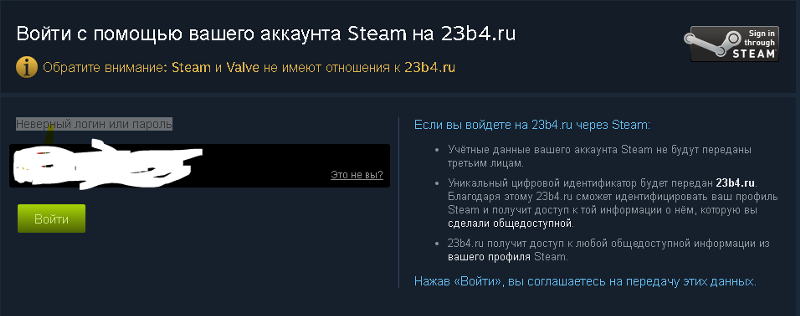 Вы всегда можете приобрести их в подарок, и если общая стоимость будет от 5 долларов, профиль перестанет быть ограниченным. При этом расчет происходит с учетом текущей цены — если продукт продается по скидке, считаться будет ее покупка по сниженной цене, а не изначальной.
Вы всегда можете приобрести их в подарок, и если общая стоимость будет от 5 долларов, профиль перестанет быть ограниченным. При этом расчет происходит с учетом текущей цены — если продукт продается по скидке, считаться будет ее покупка по сниженной цене, а не изначальной.
Если у вас есть код кошелька (электронная подарочная карта) стоимостью $5 или более, вы также можете его активировать и снять ограничения, в том числе и на добавление в друзья.
Если этот код кошелька является не приобретением, а подарком для вас, его активация не снимет ограничений.
Важные правила снятия ограничения с аккаунта
У многих пользователей Steam возникают определенные вопросы касательно снятия ограничений, связанных с внесением денежных средств на аккаунт. Вот ответы на самые актуальные, связанные с платежами:
- Любая игра, полученная в подарок от другого пользователя, не будет засчитана, и ограничения не снимутся;
- При возвращении денег на карту или электронную платежную систему все отправленные назад средства вычтутся из стоимости покупок на аккаунте (при условии, что их сумма опустится ниже $5) и ограничение снова появится;
- Активация ключей игр, купленных вне площадки Steam, добавление в библиотеку сторонних игр не убирает ограничения;
- За установку демоигр, игр по акциям (допустим, раздачи на выходных) вы не снизите порог, не снимите ограничения;
- После продажи предметов на игровой площадке вырученные с этого деньги не пойдут в счет $5, которые необходимы для снятия лимитов.
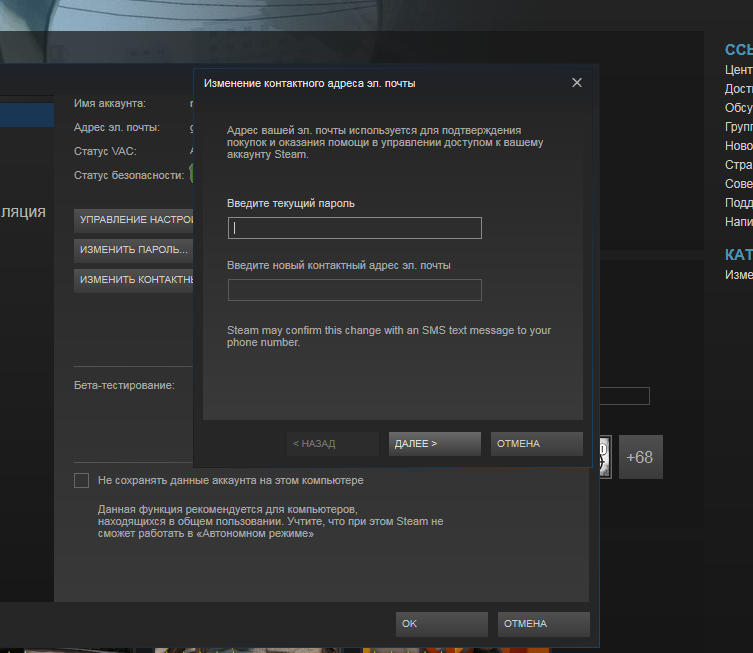
Вариант 2: Принятие входящего запроса на добавление в друзья
Если вы не можете добавить в друзья человека и не собираетесь тратить деньги на покупку игр Steam, довольствуясь бесплатными их продуктами, попросите людей отправлять заявки вам, а не рассылать их самостоятельно. Несмотря на то, что возможности отправки исходящих заявок в друзья заблокированы, подтверждать или отклонять входящие по-прежнему можно.
Так что добавить человека, с которым вы знакомы вне Steam, можно, связавшись с ним лично и попросив его отправить запрос. С незнакомым человеком можно побеседовать во внутриигровом чате и попросить его добавить вас в друзья самостоятельно. Конечно, если второй человек имеет такой же ограниченный аккаунт, у вас обоих ничего не получится, пока кто-то один не выполнит рекомендации из Варианта 1. Стоит понимать и то, что принятие запроса на добавление в друзья не снимает с вашего аккаунта лимитов.
Вариант 3: Черный список
Когда вместо добавления в друзья вы видите сообщение «Возникла ошибка при добавлении друга.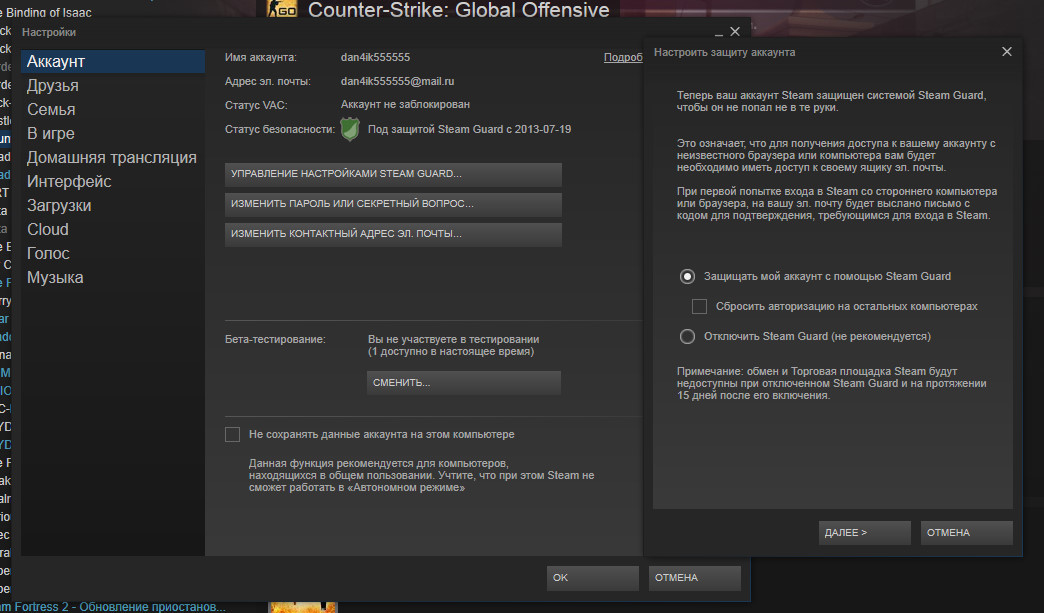 Общение между вами и этим пользователем заблокировано», это может значить только одно: конкретный человек заблокировал вас, то есть внес в черный список.
Общение между вами и этим пользователем заблокировано», это может значить только одно: конкретный человек заблокировал вас, то есть внес в черный список.
Обойти эту блокировку никак не получится, пока он не удалит вас из ЧС, однако кнопка добавления в друзья при этом формально останется активной. Единственное, что здесь можно сделать — попытаться связаться с ним вне Стима и попросить разблокировать.
Вот такими способами можно воспользоваться для получения возможности добавления друга в Steam. Это необходимо не только для удобного общения, но и чтобы можно было пригласить их на сервер во время игры или в общее игровое лобби.
Ваша учетная запись не соответствует требованиям для использования этой функции
Пользователи в Steam могут получить сообщение об ошибке « Ваша учетная запись не соответствует требованиям для использования этой функции ». Это сообщение означает, что вы не можете использовать некоторые услуги/функции Steam, не подтвердив свою личность, потратив не менее 5 долларов в магазине Steam.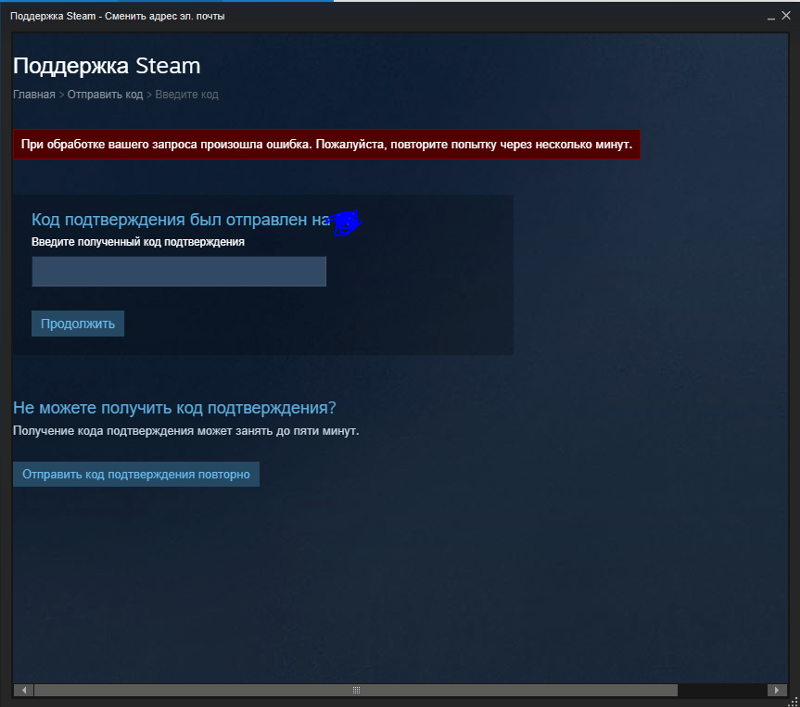
Чтобы защитить сообщество Steam от фишинга и спама, Steam запрещает некоторым владельцам учетных записей доступ к некоторым важным функциям. Злоумышленники часто используют фиктивные учетные записи, на которых они не покупали игры или предметы. Поэтому, чтобы усложнить жизнь этим спамерам, Steam решил ограничить некоторые функции сообщества до тех пор, пока учетная запись не потратит 5 долларов или более в Steam.
Как получить доступ к этим функциям?
Решение простое. вы должны потратить не менее 5 долларов в Steam. Однако обратите внимание, что CD-ключи, подарки и розничные покупки не учитываются при снятии ограничений. Вот несколько перечисленных способов, с помощью которых вы можете получить доступ:
- Добавление эквивалента 5 долларов США в ваш кошелек Steam. Добавление 5 долларов США на ваш счет
- Добавление карты кошелька Steam, эквивалентной 5 долларам США или более, в ваш Steam счет.
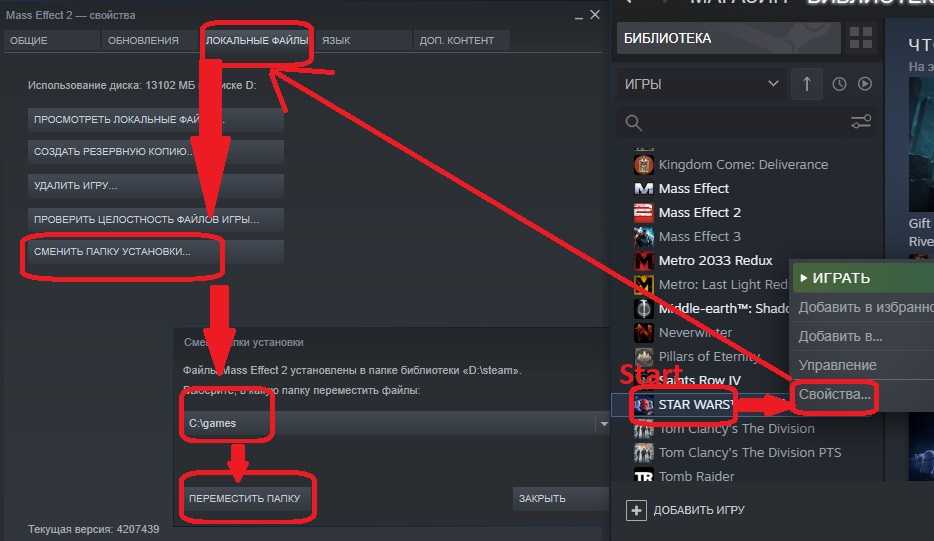
- Покупка игр на сумму от 5 долларов США.
- Покупка подарка Steam на сумму, эквивалентную 5 долларам США или более.
Обратите внимание, что получение любого подарка или промокода не засчитывается для снятия ограничений. Каждая покупка в Steam будет измеряться в долларах США. Если ваша валюта не доллары США, Steam конвертирует ее по последнему обменному курсу и добавит эту сумму в долларах на ваш счет.
Какие функции недоступны для меня?
Мы перечислили все функции, которые недоступны ограниченной учетной записи.
1. Отправка приглашений в друзья и группы
В Steam есть система, в которой вы добавляете людей через их Steam ID или их имена. Вы даже можете добавить их в игру. В клиенте Steam есть еще одно окно для друзей, где вы можете увидеть, когда они в последний раз были в сети, во что они играют и их текущие игровые достижения. Вы также можете пригласить их сыграть с вами в игру, отправив им приглашение в игру.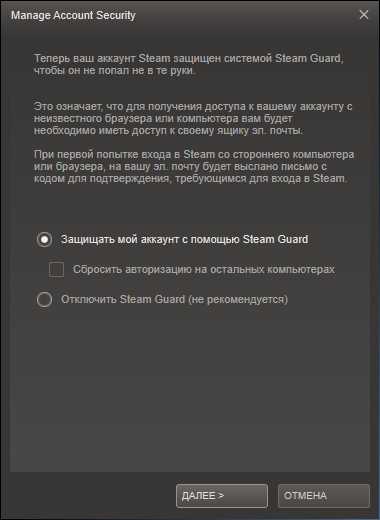 Обратите внимание, что учетная запись, которая не имеет ограниченных функций, может отправлять вам запросы на добавление в друзья. Только на вашем конце вы не можете добавлять друзей по своему выбору. Вам нужно будет указать свой Steam ID и попросить добавить вас.
Обратите внимание, что учетная запись, которая не имеет ограниченных функций, может отправлять вам запросы на добавление в друзья. Только на вашем конце вы не можете добавлять друзей по своему выбору. Вам нужно будет указать свой Steam ID и попросить добавить вас.
2. Запрос доступа к группам
Существует множество игр, позволяющих играть с людьми, которых вы знаете (в команде), создавая группы. Наличие учетной записи Steam может ограничить это действие, и вы не можете запросить присоединение к существующей группе. Им придется искать вас по вашему Steam ID или добавлять вас, если они уже указаны в списке друзей.
3. Открытие группового чата
То же самое и с групповыми чатами. Вы не можете получить доступ к групповым чатам и прочитать разговор, который происходит. Это очень расстраивает, потому что обычно в команде всегда есть предварительное планирование перед каждым игровым процессом, и каждому участнику необходимо участвовать в чате.
4. Голосование за предметы Мастерской и написание обзоров Steam
Чтобы остановить мошенничество с обзорами и людей, уничтожающих рейтинги без причины, Steam также ограничил эту функцию, чтобы владельцы учетных записей с ограниченными правами не могли писать отзывы любого рода или голосовать за их любимые предметы. Вы также можете порекомендовать эту игру, поставив «большой палец вверх», чтобы ваши друзья могли ее просмотреть.
Чтобы написать отзыв о любой игре, откройте «Библиотеку» в клиенте Steam и нажмите на игру, о которой хотите написать отзыв. В левом верхнем углу вы увидите опцию «Написать отзыв».
Голосование за предметы Мастерской и написание обзоров Steam После того, как вы нажмете эту опцию, вы будете перенаправлены в другое окно, где вы можете выразить свое впечатление и порекомендовать игру друзьям. Однако, если у вас ограниченная учетная запись, появится сообщение об ошибке о том, что вы не можете публиковать отзывы, поскольку у вас ограниченная учетная запись.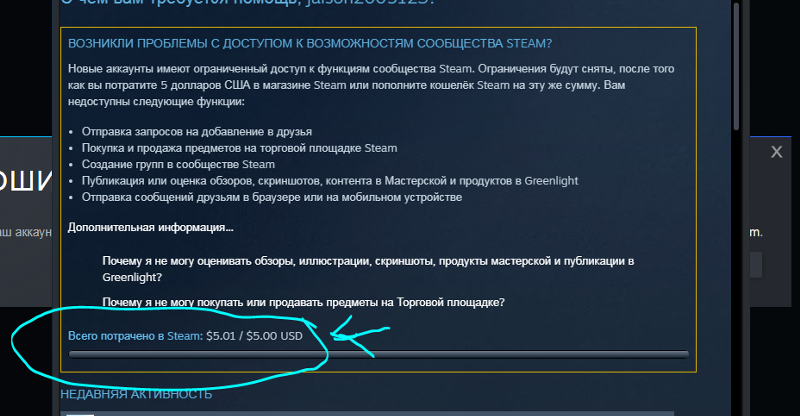
5. Участие в Steam Market
Steam Market — это цифровой рынок, на котором сообщество Steam может продавать/обменять свои внутриигровые предметы. Это могут быть скины, обои, мистические предметы, бессмертные предметы и т. д. Steam также отключил эту функцию для ограниченных владельцев учетных записей, чтобы они могли бороться со спамом.
Магазин Steam6. Частые публикации в обсуждениях Steam
Steam также ограничил количество сообщений, которые вы можете публиковать на форуме Steam Discussions. Обсуждение в Steam используется для самых разных целей. Его можно использовать для обмена модами, публикации проблем и участия в общем обсуждении любой темы.
В прошлом мошенники создавали фиктивные учетные записи и пытались сделать обсуждения в Steam менее эффективными и действенными, публикуя нерелевантные сообщения и комментарии. Это привело к тому, что руководство Steam лишило эту функцию владельца ограниченной учетной записи.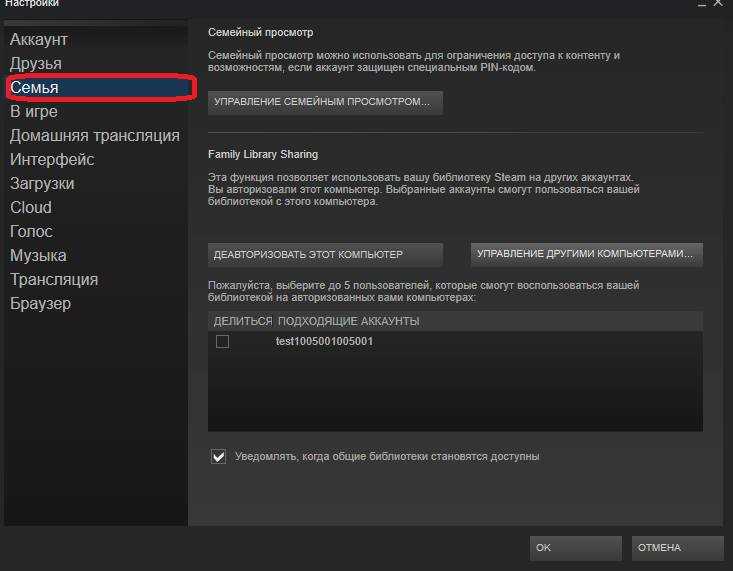 Теперь есть ограничение на то, сколько вы можете публиковать/комментировать в течение 24 часов.
Теперь есть ограничение на то, сколько вы можете публиковать/комментировать в течение 24 часов.
7. Получение уровней профиля Steam
Steam имеет систему рейтинга вашего профиля с уровнями, чтобы со временем предоставлять вам преимущества и дополнительные возможности. По мере повышения уровня вы открываете больше витрин для своего профиля. Каждые 10 уровней приносят вам 1 витрину из максимум 16 витрин.
Витрина предметовКогда вы начинаете, вам потребуется около 100 XP, чтобы перейти на следующий уровень. Сумма, необходимая для повышения уровня, увеличивается каждые 10 уровней. Короче говоря, вам потребуется 200 XP после 10-го уровня Steam. После 20-го уровня Steam вам потребуется 300 XP и так далее. Вот короткая шпаргалка, которая поможет вам понять механику.
Уровень 1 — 100XP = +5 ячеек друзей Уровень 2 — 200 XP = +5 ячеек друзей Уровень 3 — 300XP = +5 ячеек друзей Уровень 4 — 400XP = +5 слотов для друзей Уровень 5- 500XP = +5 слотов для друзей Уровень 6 — 600XP = +5 ячеек друзей Уровень 7 — 700XP = +5 ячеек друзей Уровень 8 — 600XP = +5 слотов для друзей Уровень 9 — 900XP = +5 слотов для друзей 10-й уровень — 1000XP = +5 слотов для друзей и 1 витрина профиля.Уровень 11 — 1200XP = +5 слотов для друзей Уровень 12 — 1400XP = +5 слотов для друзей Уровень 13 — 1600XP = +5 слотов для друзей Уровень 14 — 1800XP = +5 слотов для друзей Уровень 15 — 2000XP = +5 слотов для друзей Уровень 16 — 2200XP = +5 слотов для друзей Уровень 17 — 2400XP = +5 слотов для друзей Уровень 18 — 2600XP = +5 слотов для друзей Уровень 19- 2800XP = +5 ячеек друзей Уровень 20 — 30000XP = +5 слотов для друзей и заработок 1 витрина профиля
Вы можете зарабатывать XP разными способами. Правило простое; чем больше игр вы играете, тем больше XP вы получаете. Другие способы заработать XP включают торговлю, изготовление значков, участие в праздничных распродажах и т. д.
Наличие ограниченной учетной записи отключает эту функцию от вашей учетной записи. Независимо от того, сколько раз или во сколько игр вы играете, ваш уровень не повысится и останется на уровне 0, пока вы не потратите 5 долларов или больше.
Уровень в Steam8. Доступ к веб-API Steam
Как следует из названия, владельцам ограниченных учетных записей запрещен доступ к веб-API Steam.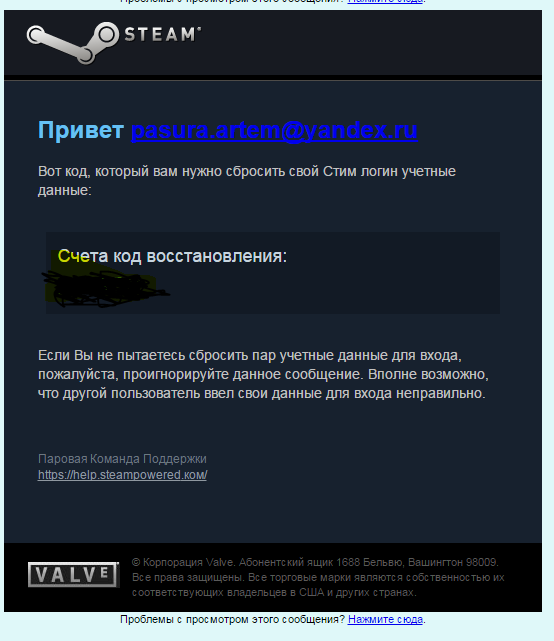 Steam имеет веб-API на основе HTTP, который можно использовать для доступа ко многим функциям Steamworks. Это особенно полезно для разработчиков.
Steam имеет веб-API на основе HTTP, который можно использовать для доступа ко многим функциям Steamworks. Это особенно полезно для разработчиков.
9. Использование браузера и мобильного чата
В Steam есть мобильный браузер и чат, так что вы можете общаться с друзьями на ходу. Вы можете создавать группы, просматривать последние действия вашего друга или видеть, как давно он был в сети. Вы не сможете участвовать в чатах со своего мобильного телефона, т.е. приложения Steam для iOS и Android.
Войдите в Steam10. Добавление публичных иллюстраций
Вы можете добавить иллюстрацию в свой профиль, чтобы продемонстрировать ее или поделиться ею с друзьями. Наличие ограниченной учетной записи не позволит вам сделать это. Ваша работа не будет опубликована, за нее нельзя проголосовать, и ваши друзья не смогут ее просмотреть. Эта функция очень важна для художников, которые увлечены созданием произведений искусства, связанных с играми.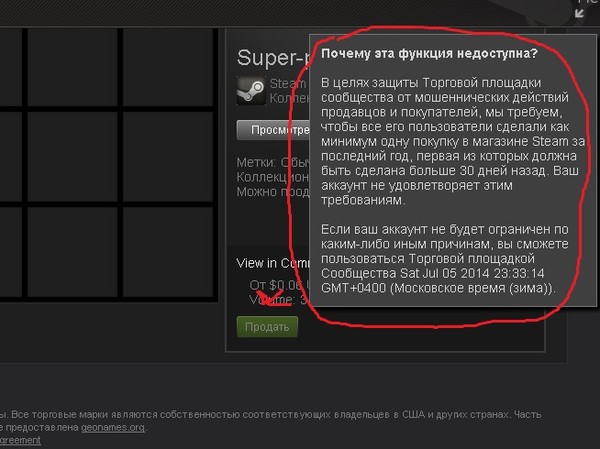 Существует также конкурс искусства, где люди голосуют, и время от времени объявляется победитель с возможностью быть представленным в официальном Steam.
Существует также конкурс искусства, где люди голосуют, и время от времени объявляется победитель с возможностью быть представленным в официальном Steam.
Какие действия не предоставят мне доступ к неограниченной учетной записи?
Некоторые действия могут не способствовать получению неограниченного аккаунта.
1. Активация розничной игры в Steam
Активация продукта в Steam с помощью компакт-диска не засчитывается для удаления ограниченной учетной записи. Вы должны потратить ровно 5 долларов в магазине Steam, чтобы решить проблему.
2. Игра в бесплатные демоверсии
Игра в бесплатные демоверсии также не способствует выбыванию. Вы играете в продукт, который является бесплатным, поэтому Steam также не поддерживает этот метод.
3. Расходование средств, полученных за предметы, проданные на торговой площадке Steam
Если вы потратите деньги, полученные после продажи предмета на торговой площадке Steam в магазине Steam, это также не будет считаться действительной покупкой для активация безлимитного счета. Вы могли получить предмет в игре, а затем продать его на рынке; Имея это в виду, Steam также добавил это в качестве руководства.
Вы могли получить предмет в игре, а затем продать его на рынке; Имея это в виду, Steam также добавил это в качестве руководства.
4. Активация рекламных компакт-дисков, предоставленных производителями графики или оборудования
Существует множество рекламных схем, предоставляемых производителями, например, при покупке определенного предмета вы можете получить определенную сумму денег в Steam. Steam также ограничил этот метод и реализовал его в своих рекомендациях, что он не будет учитываться при получении неограниченной учетной записи.
Я получил игру в подарок, получу ли я доступ ко всем функциям?
Нет, все игры/предметы, полученные в подарок или в обмен на Steam, не подходят. Вы должны потратить не менее 5 долларов, и Steam должен получить эту сумму в необработанном виде, чтобы вы могли пользоваться всеми доступными функциями.
Что произойдет, если моя покупка будет возмещена/оспорена/списана?
Если купленная сумма возвращается в ваш банк, эта сумма будет просто вычтена из стоимости вашего счета.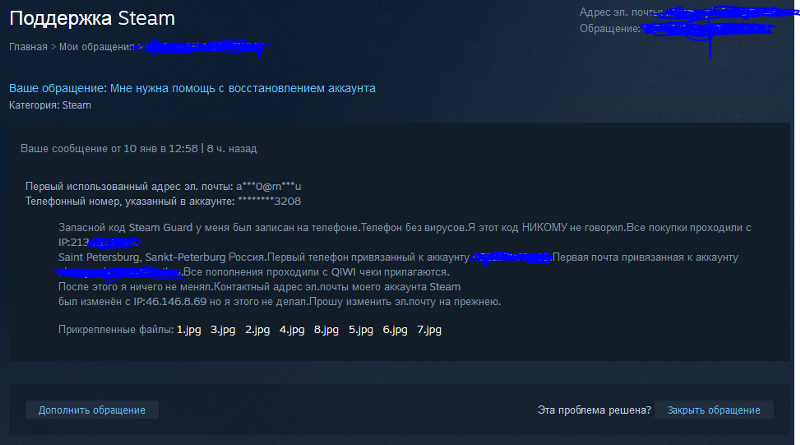 Если вы спорите со своим банком, и общая сумма на вашем счете становится меньше 5 долларов США, это не будет рассматриваться как получение полного доступа к неограниченному счету.
Если вы спорите со своим банком, и общая сумма на вашем счете становится меньше 5 долларов США, это не будет рассматриваться как получение полного доступа к неограниченному счету.
В качестве примера предположим, что вы купили игру за 5 долларов. Позже вы поспорили со своим банком, и они вернули вам средства. Поскольку вы подали запрос на возврат, Steam не предоставит вам доступ к функциям, поскольку они никогда не получали требуемую сумму на своей стороне.
Что делать, если покупка находится на рассмотрении/в обработке? Когда я получу безлимитный доступ?
Только когда покупка будет подтверждена и успешно осуществлена, вы получите доступ к неограниченной учетной записи. Покупки, которые находятся в обработке или все еще находятся на рассмотрении, могут быть использованы только после успешной транзакции на стороне Steam.
Что делать, если мой магазин Steam не в долларах США? И каковы будут обменные курсы?
Сумма всегда конвертируется в доллары США, чтобы достичь лимита в 5 долларов США.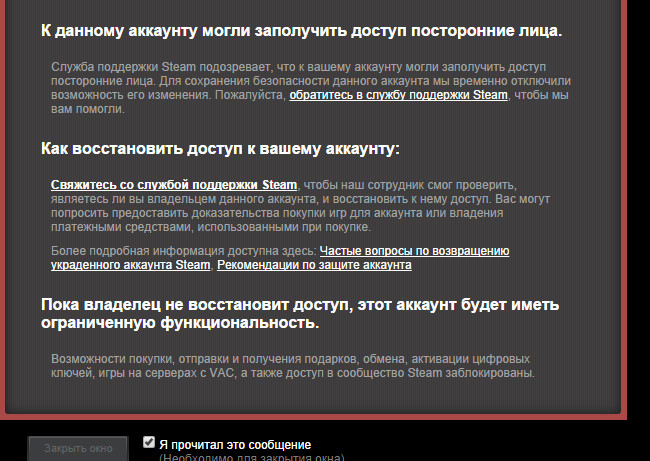 Ваша местная валюта будет преобразована в доллары США, прежде чем она будет использована для покупки любого предмета.
Ваша местная валюта будет преобразована в доллары США, прежде чем она будет использована для покупки любого предмета.
Для обмена валюты используется обменный курс текущего дня. Например, если вы совершаете покупку прямо сейчас, будет применяться «текущий» курс обмена, а не вчерашний.
Есть ли способ добавить друзей в качестве пользователя с ограниченными правами?
Как пользователь с ограниченными правами, вы не имеете права самостоятельно добавлять друзей. Однако, если у вашего друга неограниченная учетная запись, то есть он потратил 5 долларов или более в магазине Steam, он может отправить вам запрос на добавление в друзья, и после вашего одобрения вы оба будете добавлены в друзья.
Важное примечание:
Steam выполняет все транзакции через клиент Steam. Любой веб-сайт, претендующий на звание официального партнера Steam или предлагающий вам игры за указанную сумму, не имеет связи со Steam.
Многие сайты предлагают покупку товаров и игр. Что они делают, так это отправляют вам указанный предмет / игру в подарок. Как мы упоминали ранее, подарки не засчитываются для неограниченной учетной записи, поэтому есть только один способ получить доступ к неограниченным функциям.
Что они делают, так это отправляют вам указанный предмет / игру в подарок. Как мы упоминали ранее, подарки не засчитываются для неограниченной учетной записи, поэтому есть только один способ получить доступ к неограниченным функциям.
Теги
Ошибки Steam
3 способа исправить вашу учетную запись не соответствует требованиям для использования этой функции Ошибка в Steam
Арлен
ваша учетная запись steam не соответствует требованиям для использования этой функции Steam — одна из самых мощных платформ, широко используемая геймерами на ПК. Он не только включает в себя все лучшие игры, в которые вы можете играть на ПК, но также дает вам возможность использовать другие интерактивные функции, в том числе возможность запускать игру и делиться ею с друзьями.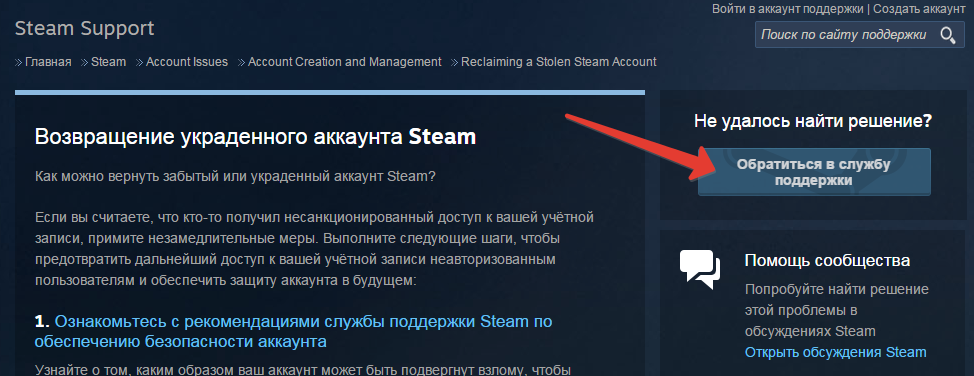
Несмотря на то, что существует множество других интернет-магазинов и платформ, которые можно использовать для игр, Steam, похоже, является фаворитом фанатов. Причина этого просто из-за того, насколько хорошо он работает.
При первом использовании Steam вы можете столкнуться с ошибкой «Ваша учетная запись не соответствует требованиям для использования этой функции». Эта ошибка чаще всего возникает при первой попытке добавить друга в Steam.
Причина, по которой вы сталкиваетесь с этой ошибкой, именно то, что мы объясним в этой статье. Помимо этого, мы также перечислим ряд решений о том, как устранить эту ошибку. Вот что вам нужно сделать:
- Купить игру в Steam
Прежде чем вы сможете использовать такую функцию, как добавление друга в Steam, вам необходимо приобрести игру. Игру нужно купить в магазине Steam. Более того, игра должна стоить не менее 5 долларов.
После того, как вы успешно приобрели игру стоимостью не менее 5 долларов, вы сможете использовать эти функции.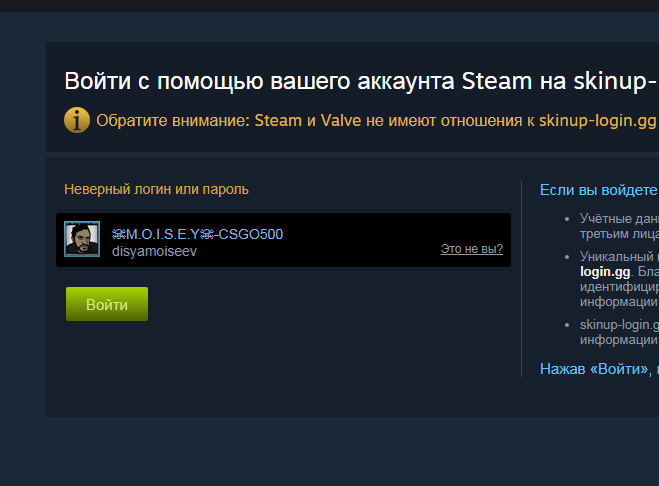 Вы можете купить любую игру, которую захотите. Найдите игру, которая действительно дешевая в вашем регионе или продается со скидкой.
Вы можете купить любую игру, которую захотите. Найдите игру, которая действительно дешевая в вашем регионе или продается со скидкой.
- Попросите друга подарить вам игру
Если вы по какой-то причине не можете купить игру, вам понадобится друг, который подарит вам игру. Как только лимит в 5 долларов будет достигнут за транзакцию или подарок, вы сможете добавлять друзей в Steam.
Важно отметить, что для того, чтобы подарить кому-то игру в Steam, оба пользователя должны жить в одном регионе. Если нет, то лучшей альтернативой будет подарить вашему другу код глобального цифрового кошелька Steam.
- Связаться со службой поддержки
Если вы уже купили игру стоимостью более 5 долларов США и по-прежнему не можете воспользоваться функциями, мы настоятельно рекомендуем вам обратиться в службу поддержки. Служба поддержки Steam должна пролить свет на этот вопрос и помочь вам решить проблему как можно скорее.